Ο σχεδιασμός των κειμένων παίζει καθοριστικό ρόλο όταν πρόκειται να γίνει ένας δικτυακός τόπος ελκυστικός. Η τυπογραφία δεν επηρεάζει μόνο την αναγνωσιμότητα, αλλά και τη συνολική αισθητική του ιστότοπού σας. Σε αυτό το σεμινάριο, θα μάθετε πώς να προσαρμόζετε αποτελεσματικά τις ρυθμίσεις τυπογραφίας στο Elementor. Μπορείτε να περιμένετε εκτεταμένες επιλογές για να ορίσετε τις γραμματοσειρές, τα μεγέθη και τα στυλ για να τονίσετε το περιεχόμενό σας και να βελτιώσετε την εμπειρία του χρήστη.
Βασικά συμπεράσματα
- Οι παγκόσμιες ρυθμίσεις τυπογραφίας σας επιτρέπουν να προσαρμόσετε τις γραμματοσειρές, τα μεγέθη γραμματοσειρών και τα χρώματα για όλα τα στοιχεία κειμένου στον ιστότοπο.
- Διατίθενται διαφορετικά επίπεδα (H1 έως H6) για τις επικεφαλίδες, τα οποία μπορούν να προσαρμοστούν.
- Το στυλ του κειμένου μπορεί να βελτιστοποιηθεί χρησιμοποιώντας χαρακτηριστικά όπως έντονα, πλάγια και διαγραμμένα εφέ.
- Για τους συνδέσμους μπορούν να οριστούν αλλαγές χρώματος και εφέ αιώρησης.
Οδηγίες βήμα προς βήμα
1. αποκτήστε πρόσβαση στις ρυθμίσεις τυπογραφίας
Για να αλλάξετε τις ρυθμίσεις τυπογραφίας, μεταβείτε πρώτα στον επεξεργαστή Elementor. Για να το κάνετε αυτό, ανοίξτε τη σελίδα που θέλετε να επεξεργαστείτε.
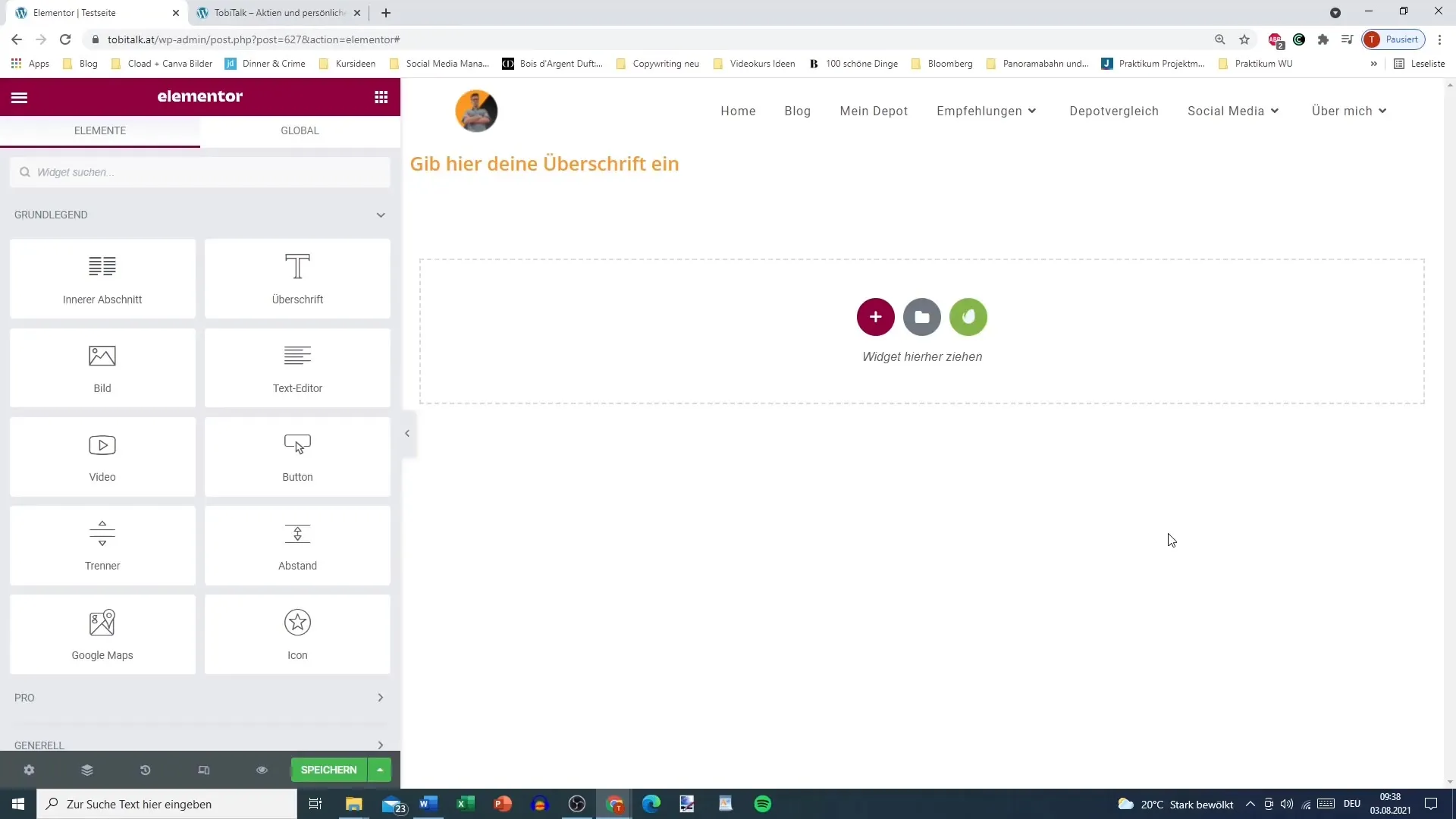
2. αποκτήστε πρόσβαση στις παγκόσμιες ρυθμίσεις
Κάντε κλικ στην επιλογή "Ρυθμίσεις ιστοσελίδας" στην επάνω αριστερή γωνία. Εδώ θα βρείτε την περιοχή για τις τυπογραφικές προσαρμογές και άλλες παγκόσμιες ρυθμίσεις που επηρεάζουν ολόκληρο τον ιστότοπό σας.
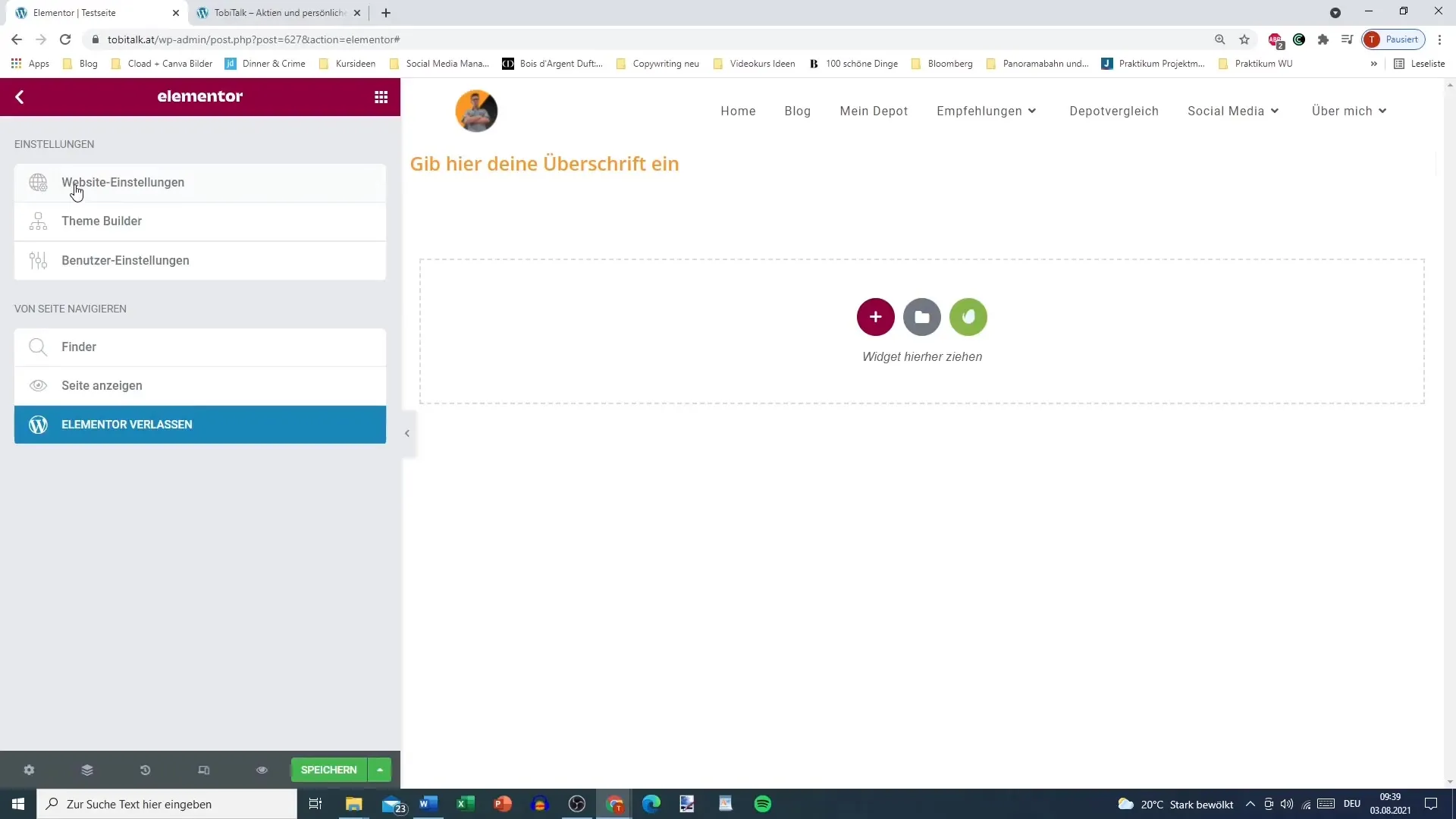
3. Επιλέξτε γραμματοσειρές
Στην ενότητα "Τυπογραφία", έχετε τη δυνατότητα να επιλέξετε διαφορετικές γραμματοσειρές για διαφορετικούς τύπους κειμένου, από το κείμενο σώματος μέχρι τις επικεφαλίδες. Εδώ μπορείτε να επιλέξετε ποια γραμματοσειρά θέλετε ως τυπική για το κείμενο σώματος.
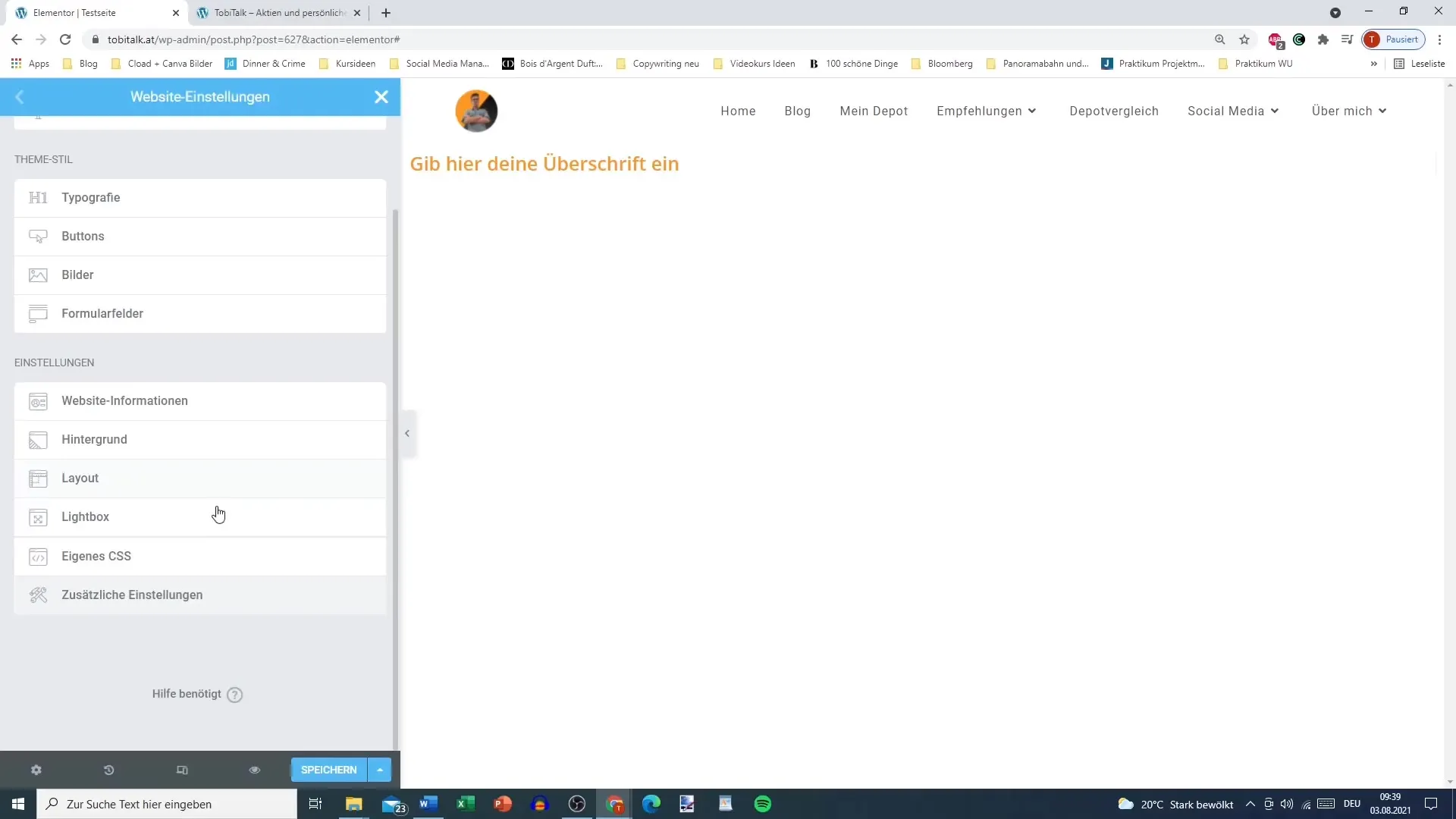
4. Ρύθμιση του χρώματος του κειμένου
Μπορείτε να ορίσετε το χρώμα του κειμένου για το κείμενο σώματος. Επιλέξτε ένα επιθυμητό χρώμα ή ορίστε ένα γενικό χρώμα που έχετε ορίσει προηγουμένως στην παλέτα χρωμάτων.

5. Ορισμός της δικής σας γραμματοσειράς
Αποφασίστε μια γραμματοσειρά που θα θέλατε να χρησιμοποιήσετε ως προεπιλεγμένη, για παράδειγμα "Anton". Λάβετε υπόψη ότι η φόρτωση των γραμματοσειρών ενδέχεται να διαρκέσει λίγο χρόνο ανάλογα με τη σύνδεσή σας στο διαδίκτυο.
6. Ορίστε το μέγεθος της γραμματοσειράς
Ορίστε το μέγεθος της γραμματοσειράς σε pixels. Αυτή η επιλογή σας επιτρέπει να βελτιστοποιήσετε την αναγνωσιμότητα των κειμένων σας, επιλέγοντας το κατάλληλο μέγεθος για την ομάδα-στόχο σας.
7. Ορίστε τα χαρακτηριστικά του κειμένου
Εδώ μπορείτε να ορίσετε χαρακτηριστικά όπως έντονη γραφή, πλάγια γραφή, υπογράμμιση ή διαγράμμιση για το κείμενο του σώματος. Αυτές οι λειτουργίες σας βοηθούν να τονίσετε σημαντικές πληροφορίες ή να διαφοροποιήσετε το ύφος των κειμένων σας.
8. Ρύθμιση του ύψους γραμμής και της απόστασης χαρακτήρων
Αλλάξτε το ύψος γραμμής για καλύτερη αναγνωσιμότητα. Η απόσταση μεταξύ των χαρακτήρων μπορεί επίσης να ρυθμιστεί για να επιτύχετε ένα ελκυστικό οπτικό αποτέλεσμα. Εδώ μπορείτε να ρυθμίσετε τις τιμές ώστε να ταιριάζουν καλύτερα στη διάταξή σας.
9. Ορισμός ρυθμίσεων για τις επικεφαλίδες
Είναι επίσης δυνατό να κάνετε συγκεκριμένες ρυθμίσεις για τις διάφορες επικεφαλίδες (H1 έως H6). Μπορείτε να ορίσετε τα χρώματα, τις γραμματοσειρές και τα μεγέθη ξεχωριστά για κάθε επικεφαλίδα.
10. Ορισμός εφέ αιώρησης
Για να κάνετε το κείμενό σας πιο δυναμικό, μπορείτε να ορίσετε εφέ hover για τους συνδέσμους. Αυτό θα μπορούσε να περιλαμβάνει συνδέσμους που αλλάζουν χρώμα όταν περνάτε από πάνω τους για να αυξήσετε τη διαδραστικότητα.
11. Διαχείριση παγκόσμιων γραμματοσειρών
Αν θέλετε να διαχειριστείτε κοντά σε παγκόσμιες γραμματοσειρές, κάντε κλικ στο "Διαχείριση παγκόσμιων γραμματοσειρών". Εδώ μπορείτε να προσαρμόσετε τις ρυθμίσεις για διάφορες κατηγορίες, όπως κύρια, δευτερεύοντα ή τονισμένα κείμενα.
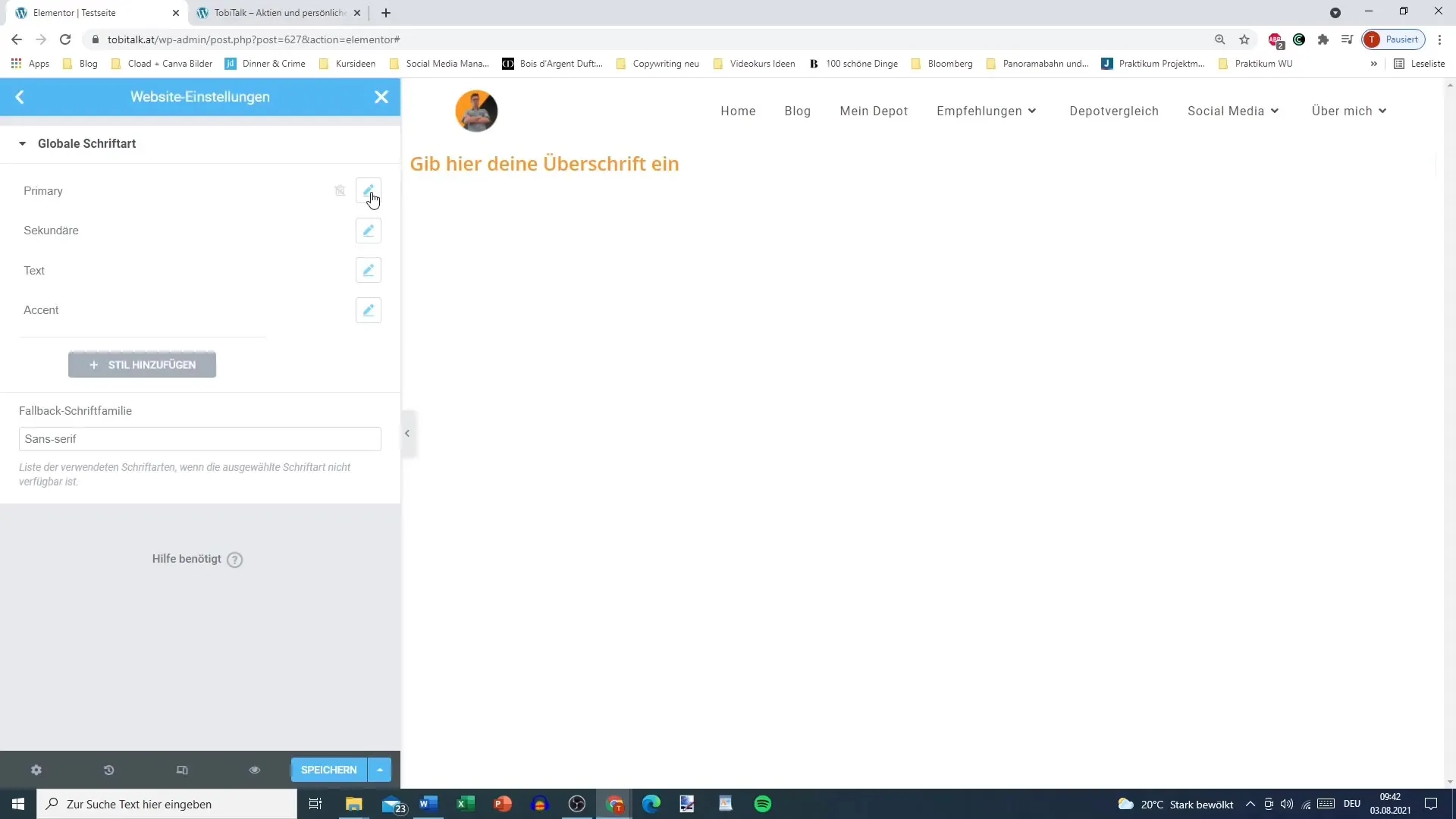
12. Πραγματοποιήστε τις τελικές ρυθμίσεις
Ελέγξτε τις αλλαγές σας ή επεξεργαστείτε τις, εάν είναι απαραίτητο. Στη συνέχεια, αποφασίστε να αποθηκεύσετε όλες τις αλλαγές για να διασφαλίσετε ότι οι τυπογραφικές σας ρυθμίσεις εφαρμόζονται αποτελεσματικά σε ολόκληρο τον ιστότοπο.
Περίληψη
Οι ρυθμίσεις τυπογραφίας στο Elementor σας δίνουν την ελευθερία να προσαρμόσετε την γραμματοσειρά του ιστότοπού σας. Έχετε τη δυνατότητα να ορίσετε γραμματοσειρές, μεγέθη γραμματοσειρών και στυλ για να βελτιστοποιήσετε την εμπειρία του χρήστη. Αυτές οι προσαρμογές συμβάλλουν σημαντικά στην οπτική ταυτότητα της μάρκας σας και βελτιώνουν την αναγνωσιμότητα του περιεχομένου σας.
Συχνές ερωτήσεις
Ποιες γραμματοσειρές μπορώ να χρησιμοποιήσω στο Elementor; Μπορείτε να χρησιμοποιήσετε μια ποικιλία γραμματοσειρών της Google και προσαρμοσμένων γραμματοσειρών στο Elementor.
Πώς μπορώ να αλλάξω το χρώμα κειμένου για το κείμενο σώματος;Μεταβείτε στις ρυθμίσεις τυπογραφίας και επιλέξτε το επιθυμητό χρώμα στις ρυθμίσεις κειμένου ή χρώματος.
Μπορώ να ορίσω εφέ hover για συνδέσμους;Ναι, μπορείτε να δημιουργήσετε εφέ hover για συνδέσμους για να αλλάξετε το χρώμα ή το στυλ τους κατά το mouseover.
Πώς μπορώ να αποθηκεύσω τις ρυθμίσεις τυπογραφίας μου;Μην ξεχάσετε να κάνετε κλικ στο "Αποθήκευση αλλαγών" αφού πραγματοποιήσετε τις προσαρμογές σας στις ρυθμίσεις τυπογραφίας.
Πώς μπορώ να πλοηγηθώ μεταξύ διαφορετικών επιπέδων επικεφαλίδων;Στις ρυθμίσεις τυπογραφίας, μπορείτε να επιλέξετε και να προσαρμόσετε τα διαφορετικά επίπεδα επικεφαλίδων (H1 έως H6).


